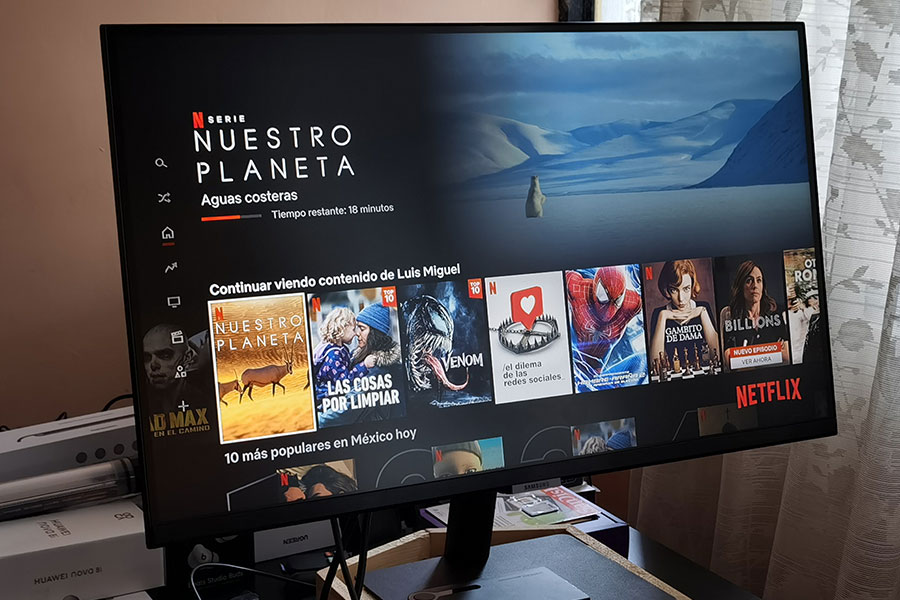“Vale la pena considerar la adquisición de este monitor de Samsung porque marca una diferencia en la productividad y el entretenimiento”
- Opciones de pantalla inteligente
- Mando a distancia para un mejor control
- Diversas entradas y puertos
- Sin posibilidad de ajustar la altura de la pantalla
- Solo alcanza la resolución Full HD
El Smart Monitor M5 de Samsung no solo se presenta como una pantalla atractiva para quienes buscan trabajar en casa de manera más eficiente, sino que también hace las funciones de televisor inteligente. Lo probamos por algunas semanas, por lo que en el siguiente análisis nos metemos de lleno en sus atributos y en los puntos de oportunidad que se le presentan.
En un primer vistazo, el monitor LCD de Samsung no parece tan distinto al de otras propuestas: tamaño de 27 pulgadas y resolución Full HD (1,920 x 1,080 pixeles). Además, su diseño no permite ajustar la altura del panel, por lo que tal vez requiera que se coloque sobre alguna base para que quede a una buena posición de la vista de las personas.
Eso sí, en su parte trasera incorpora un par de HDMI (2.0) —uno de ellos es ARC— y dos puertos USB, por lo que se puede conectar desde la portátil hasta una memoria flash con fotos y videos.
Tampoco es cosa menor que en el paquete de compra venga un control remoto. Es un elemento que deberían de incluir más monitores de última generación porque facilita su operación.
Finalmente, relacionado con su diseño, sobresale la integración de un sistema de audio —más potente que el de otros displays de su tipo—, lo que puede ser una buena noticia para aquellos que quieren un escritorio más “limpio”, sin tantos periféricos.
Productividad
Es casi un hecho que se utilizará el monitor como una segunda pantalla de nuestra computadora portátil, pero también resulta eficiente para acceder de manera directa a distintas plataformas de entretenimiento, como HBO Max, YouTube, Netflix, Star Plus o Spotify.
Tuvimos la oportunidad de integrar vía HDMI una MacBook Air con el chip M1 y una Huawei MateBook 13s para este análisis, y resulta muy conveniente desplegar simultáneamente unas dos ventanas en el Smart Monitor M5; se podrían ajustar más (sobre todo ahora que Windows 11 facilita el proceso), aunque eso dependerá de las necesidades de productividad de cada uno.

Es posible ir a la configuración de la pantalla de Samsung —por medio del control remoto— con la intención de seleccionar el mejor modo de imagen y la fuente de video que se desea utilizar en determinado momento. Al principio, la interfaz general parece un poco complicada, pero todo es cuestión de práctica para que parezca más intuitiva.
El display también cuenta con la opción de comunicar una portátil de forma inalámbrica, lo cual sí pudimos llevar a cabo con la MateBook 13s. A pesar de que es compatible con AirPlay 2, el enlace sin cables entre la pantalla y la laptop de Apple fue imposible. Otra consideración que se debe tomar en cuenta es que en el modo inalámbrico hay cierto retraso en las acciones y los gráficos desplegados no alcanzan la resolución Full HD.
Entretenimiento
En relación al entretenimiento, no es necesaria la portátil para acceder a las plataformas de video en streaming. El monitor, al conectarse a internet e incluir el sistema operativo Tizen, deja descargar aplicaciones de video, deportes y juegos, entre otras.
Lo que sorprende aquí es que, por ejemplo, cuando se ejecuta algún servicio por suscripción, como Netflix, HBO Max o Apple TV Plus, se tienen más modos de imagen (dinámico, estándar, natural y película) que cuando se utiliza el monitor como segunda pantalla (dinámico y estándar).

Asimismo, el equipo deja ejecutar Samsung TV Plus (habilitado para México y Brasil en América Latina), una puerta de entrada a múltiples canales, tanto locales como internacionales.
En este sentido, el Smart Monitor M5 se acerca más a una pantalla inteligente cuando se trata de entretenimiento, ya que no depende ni de la computadora ni de un reproductor multimedia para ofrecer las plataformas de video favoritas de las personas.
Por cierto, visualizar fotografías almacenadas en una memoria flash —a través de uno de los puertos USB— también es placentero. El visor es intuitivo y los colores que se muestran son claros y precisos.
¿Para quién es?
El Smart Monitor M5 dejará satisfecho a quienes busquen su primera pantalla extra para integrarla en su escritorio o mesa de trabajo, pues encontrarán un display que también ofrece otras alternativas de diversión y entretenimiento.
Es verdad que no hubiera sido mala idea que el monitor integrara una resolución superior a la Full HD o que su diseño dejara ajustar la altura del panel, pero tal vez ello hubiera significado incrementar su precio, que para México es de poco más de 6,000 pesos (alrededor de $300 dólares para una mayor referencia).
Su control remoto es otro de sus distintivos, ya que dispositivos de última generación y más caros ni siquiera lo contemplan.
En conclusión, vale la pena considerar la adquisición de esta pantalla de Samsung porque marca una diferencia en lo que tiene que ver con productividad y entretenimiento.